我们的日常生活已经离不开wifi了。忘记wifi密码怎么办?小编教你如何用win8查看历史wifi密码。下面小编就给大家带来了win8查看历史wifi密码小技巧分享。希望大家都能掌握用win8查看历史wifi密码的这个小技巧。这能使我们以后更加便利的使用电脑。
步骤一:进入了win8纯净版 的桌面之后,在右下角的无线网络图表上,点击鼠标的右键,然后在菜单里面选择“打开网络和共享中心”点击打开进行设置。
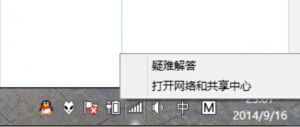
win8查看历史wifi密码教程图一
步骤二:当我们进入了win8系统的网络和共享中心之后,我们找到这台电脑已经连接上去的无线网络名字。
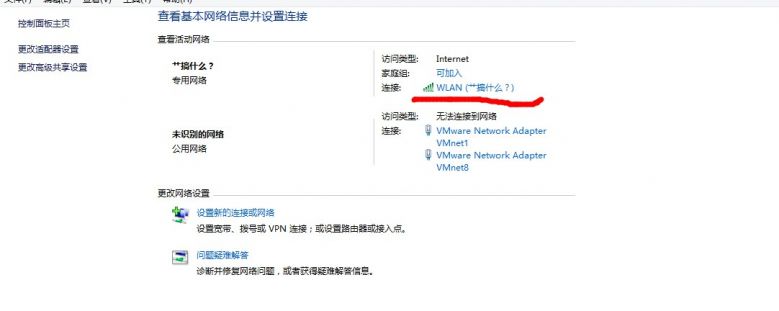
win8查看历史wifi密码教程图二
步骤三:鼠标的右键点击这个无线网络的名字,然后点击菜单里面的“属性”选项。

win8查看历史wifi密码教程图三
步骤四:在win8系统的无线网络属性窗口中,我们只需要切换到这个窗口的“安全”选项卡,然后在“显示字符”这个项目前面勾选上,那么就可以看到当前WIFI的密码是多少了。

win8查看历史wifi密码教程图四
以上就是win8查看历史wifi密码小技巧分享的教程了。看完了小编的教程以后是不是很容易就掌握了这个小技巧呢。感觉小编的教程还不错的话可以跟身边的小伙伴一起分享小编的教程。
相关文章:
系统之家一键安装win7系统教程
快速解决win7网络图标黄色问题
雨林木风64位硬盘安装教程
雨林木风GHOST WIN7 硬盘安装图文教程
Copyright ©2018-2023 www.958358.com 粤ICP备19111771号-7 增值电信业务经营许可证 粤B2-20231006